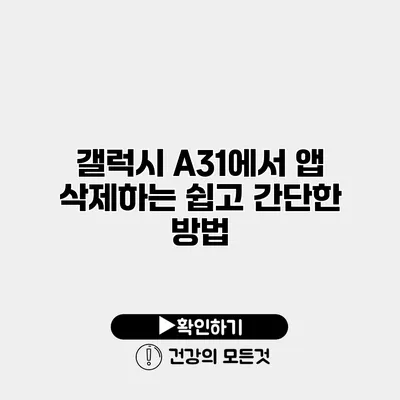갤럭시 A31 사용자는 다양하고 유용한 앱을 설치하지만, 시간이 지남에 따라 필요 없는 앱이 쌓이기도 해요. 이럴 때마다 불필요한 앱을 삭제하는 방법을 알고 있다면 큰 도움이 될 수 있어요. 이번 포스트에서는 갤럭시 A31에서 앱 삭제하는 쉽고 간단한 방법에 대해 알아보겠습니다.
✅ 갤럭시 A31에서 용량을 늘리는 비법을 확인해 보세요.
앱 삭제를 위한 준비물
갤럭시 A31에서 앱을 삭제하기 위해서는 다음과 같은 준비가 필요해요.
- 스마트폰의 배터리 상태: 앱 삭제는 배터리 소모가 크지 않지만, 안정성을 위해 충전 상태를 확인하는 것이 좋아요.
- 인터넷 연결: 일부 앱은 온라인 연결이 필요할 수 있으니 Wi-Fi 또는 데이터를 활성화해 두세요.
- 삭제할 앱 목록: 어떤 앱을 삭제할 것인지를 미리 정리해 두면 간편해요.
✅ 스마폰 공간을 효율적으로 확보하는 방법을 알아보세요.
앱 삭제하는 방법
갤럭시 A31에서 앱을 삭제하는 방법에는 여러 가지가 있으며, 이 중에서 가장 간편한 두 가지 방법을 소개할게요.
방법 1: 홈 화면에서 삭제하기
홈 화면에서 직접 앱을 삭제하는 방법은 가장 직관적이에요.
- 앱 아이콘 터치: 홈 화면에서 삭제할 앱을 찾아서 길게 누르세요.
- 삭제 선택: 화면 상단에 나타나는 메뉴에서 ‘삭제’를 선택하세요.
- 확인: ‘삭제’ 버튼을 눌러 해당 앱을 삭제합니다.
방법 2: 설정 메뉴에서 삭제하기
갤럭시 A31의 설정 메뉴에서도 앱 삭제가 가능해요.
- 설정 열기: 홈 화면에서 설정 앱을 찾아 터치하세요.
- 애플리케이션 선택: ‘애플리케이션’을 선택해서 설치된 앱 목록을 열어요.
- 삭제할 앱 선택: 삭제하고 싶은 앱을 찾아 터치하세요.
- 앱 삭제 클릭: ‘삭제’ 버튼을 눌러 앱을 삭제합니다.
| 방법 | 장점 |
|---|---|
| 홈 화면에서 삭제 | 빠르고 직관적인 방법으로 바로 삭제 가능 |
| 설정 메뉴에서 삭제 | 설치된 모든 앱을 한눈에 보고 관리 가능 |
✅ 쿠팡 앱 알림을 간편하게 끄는 방법 알아보세요.
추가적인 앱 관리 팁
앱 삭제 외에도 스마트폰을 보다 효율적으로 관리하기 위한 몇 가지 팁을 소개할게요.
- 불필요한 앱은 정기적으로 확인하고 삭제하세요.
- 사용하지 않는 앱을 비활성화하여 공간을 절약하세요.
- 클라우드 저장소를 이용해 파일이나 사진을 관리하는 것도 좋아요.
결론
갤럭시 A31에서 앱을 삭제하는 것은 매우 간단해요. 홈 화면 혹은 설정 메뉴를 통해 몇 번의 터치로 필요 없는 앱을 쉽게 삭제할 수 있답니다. 이러한 관리 방법을 통해 스마트폰을 더욱 효율적으로 사용할 수 있어요. 이제 더 이상 불필요한 앱으로 고민하지 마세요! 바로 실천해 보세요.
앱 삭제는 단순한 작업이지만, 스마트폰의 속도를 향상시키고 사용자 경험을 개선하는 중요한 과정이에요. 여러분의 스마트폰을 깔끔하게 유지하기 위해 오늘 한 번 시도해 보시는 건 어떨까요?
자주 묻는 질문 Q&A
Q1: 갤럭시 A31에서 앱을 삭제하려면 어떤 준비물이 필요한가요?
A1: 갤럭시 A31에서 앱을 삭제하기 위해서는 스마트폰의 배터리 상태, 인터넷 연결, 삭제할 앱 목록이 필요해요.
Q2: 홈 화면에서 앱을 삭제하는 방법은 무엇인가요?
A2: 홈 화면에서 삭제할 앱 아이콘을 길게 누르고, 화면 상단의 ‘삭제’를 선택한 후 ‘삭제’ 버튼을 눌러 앱을 삭제합니다.
Q3: 앱을 삭제하는 또 다른 방법은 무엇인가요?
A3: 설정 메뉴에서 ‘애플리케이션’을 선택한 후 삭제할 앱을 찾아 ‘삭제’ 버튼을 눌러 앱을 삭제할 수 있습니다.